Как сделать резервную копию и восстановить WhatsApp Business?
Многие продавцы, особенно мелкие предприниматели, начали использовать Whatsapp Business для связи с покупателями/клиентами для продвижения своих продуктов и услуг. Со дня запуска бизнеса WhatsApp более 3 миллионов человек зарегистрировали свой бизнес по всему миру. Мы знаем, насколько деликатны деловые данные для продавца. Если, к сожалению, он будет удален или исчезнет из вашей учетной записи. Тогда это может превратить ваш бизнес в огромные убытки. Кроме того, бизнесмены с меньшими техническими знаниями не могли найти способы справиться с этим. Следовательно, чтобы найти лучшие способы резервного копирования и восстановления ваших основных чатов, мультимедиа и других файлов, мы придумали эту статью, в которой вы найдете методы резервного копирования необходимых данных из WhatsApp Business. Независимо от того, какое устройство или какая операционная система у вас установлена. В этой статье рассматриваются все возможные способы восстановления файла резервной копии из WhatsApp Business.
3 способа резервного копирования и восстановления WhatsApp Business для iPhone
1.1 Резервное копирование и восстановление WhatsApp Business одним щелчком мыши.
Наше первое решение DrFoneTool — революционный инструмент, представленный Wondershare. С появлением DrFoneTool восстановление и резервное копирование вашего бизнеса в WhatsApp стало намного проще, чем когда-либо. Вам просто нужно подключить устройство iPhone/iPad к ПК и выполнить один клик, и волшебство произойдет само собой. Кроме того, вы можете предварительно просмотреть элемент, который вы особенно хотите экспортировать на свой компьютер в виде HTML-файла для чтения и записи.
Чтобы использовать программный инструмент DrFoneTool, выполните следующие шаги:

DrFoneTool-WhatsApp Transfer
Универсальное решение для управления и передачи для WhatsApp Business
- Создайте резервную копию истории чата WhatsApp Business всего одним щелчком мыши.
- Вы также можете с легкостью передавать чаты WhatsApp Business между устройствами Android и iOS.
- Вы восстанавливаете чат вашего iOS/Android на вашем Android, iPhone или iPad в режиме реального времени
- Экспортируйте все сообщения WhatsApp Business на свой компьютер.
Шаг 1. Подключите ваш iPhone/iPad
Для резервного копирования сообщений WhatsApp Business на устройства iOS подключите iPhone/iPad к компьютеру.

Шаг 2. Сделайте резервную копию вашего iPhone/iPad WhatsApp Business
Выберите «Резервное копирование сообщений WhatsApp Business». вы увидите все ваши файлы резервных копий, перечисленные в окне инструмента.

Шаг 3. Ожидание завершения резервного копирования
Теперь вы можете просто дождаться завершения резервного копирования WhatsApp Business.

Шаг 4. Восстановите резервную копию сообщений WhatsApp Business на iPhone/iPad.
Не теряя времени, выберите в окне вариант файла резервной копии и «нажмите» кнопку «Далее», чтобы восстановить данные непосредственно на подключенном устройстве iPhone/iPad.
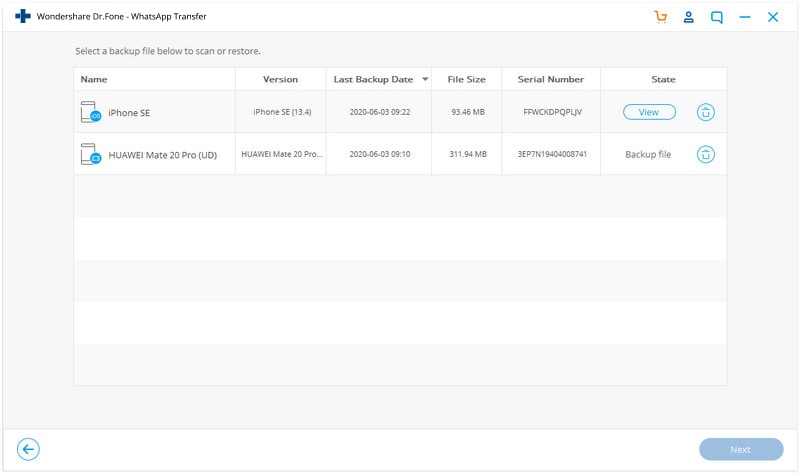
Or
Если вы хотите восстановить выбранный файл, сначала просмотрите файл резервной копии, а затем выберите файлы, которые вы особенно хотите восстановить на своем устройстве.
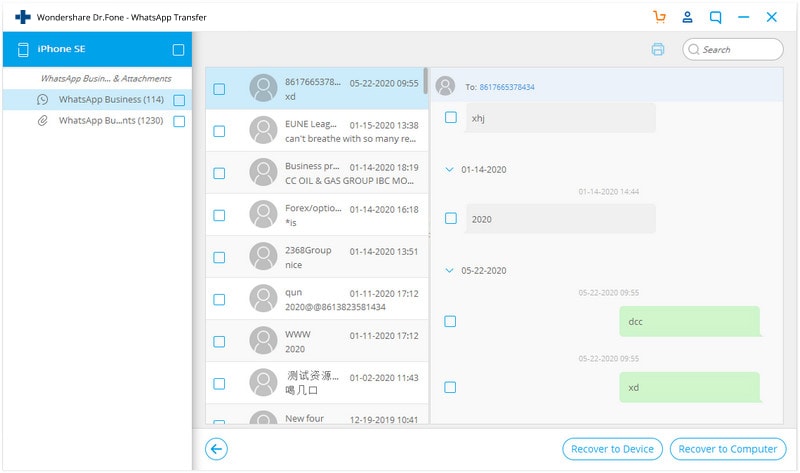
Пусть инструмент не торопится, через некоторое время вы увидите, что ваши файлы будут восстановлены на вашем устройстве.
1.2 Резервное копирование и восстановление WhatsApp Business с помощью iCloud.
Наш второй метод использует настройку iCloud для резервного копирования файлов. Но обычно для этого часто используется настройка iTunes, но меньше людей знают, что если у вас достаточно места в iCloud, вы также можете восстановить Whatsapp Business через iCloud. Но помните, что мы не можем создавать резервные копии каждой контактной информации и медиафайлов (аудио/видео) напрямую. Для этого вам нужно импортировать контакты на сервер электронной почты для других целей.
Чтобы понять и следовать этому решению, выполните следующие шаги:
Шаг 1: Прежде чем использовать этот метод, убедитесь, что вы настроили резервное копирование всех ваших данных WhatsApp в iCloud. Если вы не уверены и хотите проверить свои настройки, перейдите в настройки WhatsApp < Нажмите на параметр «Чаты» <, а затем на параметр «Резервное копирование чата». Там можно разобраться с настройками резервного копирования и внести необходимые изменения.
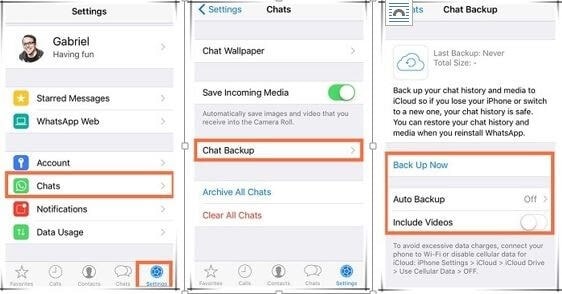
Шаг 2: Теперь удалите существующее приложение WhatsApp Business со своего устройства, а затем снова установите его из магазина приложений. Следуйте процессу входа, введя тот же номер учетной записи, который вы недавно удалили. При входе в систему появится диалоговое окно с просьбой сделать резервную копию предыдущих чатов и данных, нажмите кнопку подтверждения, чтобы продолжить процесс резервного копирования.
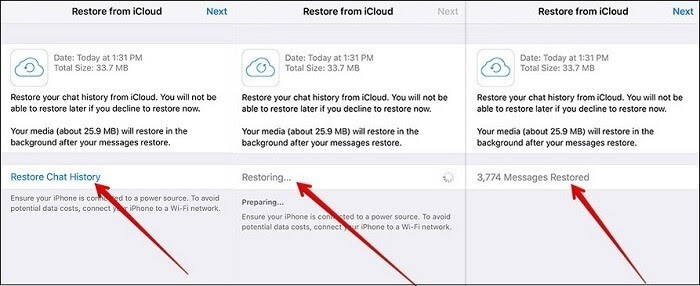
После правильного выполнения всего процесса вы сможете создавать резервные копии своих чатов и мультимедиа в своей учетной записи iCloud. Наряду с этим вы можете выбрать файлы для включения или исключения из резервной копии. В зависимости от вашего Интернета процесс резервного копирования может занять некоторое время. Процесс резервного копирования iCloud может занять некоторое время, в зависимости от вашего интернет-соединения и размера резервной копии.
Примечание:
- Перед выполнением этого шага метод решения гарантирует, что вы вошли в систему с помощью Apple ID, чтобы вы могли получить доступ к iCloud.
- Если вас беспокоит использование сотовых данных, мы рекомендуем ограничить iCloud резервным копированием только по Wi-Fi.
Недостаток использования iCloud для восстановления данных из резервной копии
- У вас не должно быть меньше версии iOS 9, и iCloud Drive включен, чтобы следовать этому методу.
- Самое главное, у вас должно быть достаточно свободного места как на вашем iCloud, так и на iPhone. В вашей учетной записи iCloud и на вашем телефоне должно быть доступно как минимум в 2.05 раза больше места, чем фактический размер вашей резервной копии.
1.3 Резервное копирование и восстановление деловых контактов WhatsApp с помощью iTunes
Регулярное резервное копирование с помощью iTunes всегда считается хорошей практикой, потому что вы можете восстановить оттуда при необходимости. Вы можете использовать резервную копию iTunes в любое время в следующих ситуациях.
- Случайное удаление важных файлов или данных.
- Если ваш телефон был украден кем-то неожиданно.
- В случае, если вы покупаете новое устройство вместо старого.
- И, что наиболее очевидно, автоматическое удаление данных из-за внутренней ошибки.
Нельзя отрицать тот факт, что в настоящее время число пользователей Whatsapp Business также увеличивается на iOS или iPhone. И, несомненно, это приложение возглавляет список приложений для социальных сетей. Это потому, что WhatsApp предоставляет удобную среду для обмена сообщениями, файлами, видео и т. д.
Но что вы будете делать, если ваши чаты WhatsApp Business, СМИ внезапно исчезнут? Не поддавайтесь панике, потому что опять же, процесс восстановления — это спасение, которое поможет вам быстро вернуть потерянные данные.
Вам просто нужно выполнить следующие шаги, чтобы узнать, как восстановить данные WhatsApp из резервной копии iTunes.
Шаг 1: Во-первых, вы должны войти в свой iTunes ID со своего ПК, используя учетные данные для входа в Mac OS или Windows. Некоторые пользователи iPhone не подозревают о том, что их Apple ID — единственная деталь, позволяющая им пользоваться платформами iTunes и iCloud. Поэтому просто убедитесь, что вы помните свой Apple ID.
Вы должны ввести эти учетные данные в текстовое поле, как показано ниже.
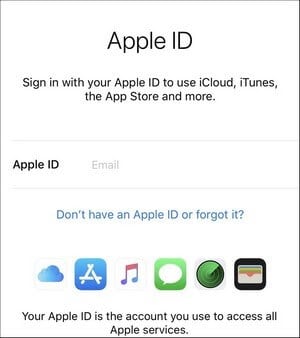
Шаг 2: На втором этапе вы должны подключить свой iPhone / iPad к компьютеру и нажать на опцию «Доверять этому компьютеру» на своем iPhone. Нажимая, вы предоставляете разрешение на доступ. Для подключения телефона к ПК можно использовать обычный USB-кабель, который обычно используется для зарядки.

Шаг 3: Теперь нажмите кнопку «Восстановить резервную копию» в интерфейсе iTunes. После этого просмотрите кнопку «Резервное копирование и восстановление вручную», отмеченную в разделе «Резервное копирование». Из него вы можете выбрать необходимые контакты для восстановления из вашего iTunes ID.
Теперь вы сможете увидеть переключатель на левой панели экрана рядом с «Этот компьютер». Это позволит вам восстановить все данные с подключенного компьютера на ваш iPhone.
Шаг 4. Наконец, нажмите кнопку «Восстановить» резервную копию. Это запустит процесс восстановления.

Перезагрузите свой iPhone в конце, сохранив соединение с компьютером, и после завершения этого процесса после перезагрузки подождите некоторое время, пока ваше устройство не завершит синхронизацию с компьютером. И вот вы идете со своими резервными данными.
2 способа резервного копирования и восстановления WhatsApp Business для Android.
2.1 One Click для резервного копирования и восстановления WhatsApp Business

DrFoneTool-WhatsApp Transfer
Универсальное решение для управления и передачи для WhatsApp Business
- Создайте резервную копию истории чата WhatsApp Business всего одним щелчком мыши.
- Вы также можете с легкостью передавать чаты WhatsApp Business между устройствами Android и iOS.
- Вы восстанавливаете чат вашего iOS/Android на вашем Android, iPhone или iPad в режиме реального времени.
- Экспортируйте все сообщения WhatsApp Business на свой компьютер.
Шаг 1. Подключите свой телефон Android
Если вы хотите восстановить данные WhatsApp на своем устройстве Android, вам нужно выбрать опцию «Восстановить сообщения WhatsApp на устройстве Android» в интерфейсе приложения. Подключите ваше устройство Android к компьютеру. Затем вы увидите список всех ваших файлов резервных копий.

Шаг 2. Восстановите резервную копию сообщений WhatsApp на Android-устройстве
Не теряя времени, выберите опцию файла резервной копии, расположенную в правой части скользящего окна. Затем нажмите кнопку «Далее», чтобы напрямую восстановить все потерянные данные на вашем устройстве Android.
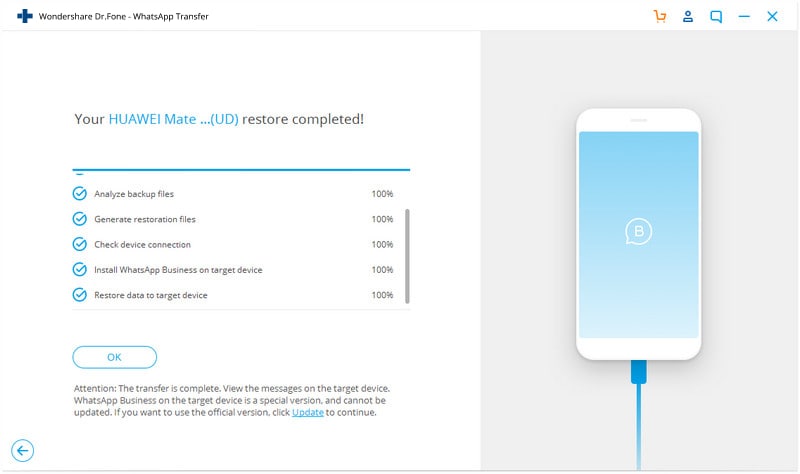
Or
Если вы хотите восстановить некоторые выборочные файлы, сначала выберите параметр «Просмотреть файл резервной копии», а затем выборочно выберите то, что вы хотите восстановить на своем устройстве.
2.2 Резервное копирование и восстановление WhatsApp Business через Google Диск
Как восстановить резервную копию WhatsApp с GDrive
Шаг 1: Сначала подключите телефон к Интернету, используя Wi-Fi или сетевые данные. Мы предлагаем вам использовать сеть Wi-Fi, потому что данные резервного копирования могут быть огромными по объему, для загрузки которых требуется высокоскоростной Интернет.
Шаг 2: На втором этапе вы должны настроить свой телефон на ту же учетную запись Google, в которой была сохранена резервная копия WhatsApp.
Шаг 3: Теперь просто загрузите и установите WhatsApp из вашего Play Store.
Шаг 4: Откройте приложение WhatsApp на своем телефоне, быстро примите его условия, а затем введите свой номер телефона и дождитесь подтверждения OTP.
Шаг 5: Вы получите 6-значный OTP (одноразовый пароль) через SMS, заполните его в пустом месте и нажмите кнопку «Далее».
Шаг 6: Этот шаг имеет решающее значение, когда на вашем экране будет отображаться всплывающее сообщение с вопросом о том, что существующий файл резервной копии сохранен на GDrive, и хотите ли вы восстановить историю чата.
Шаг 7: Нажмите «Да» и дайте свое разрешение на получение истории чата из резервной копии Google Диска. Теперь резервная копия начнет восстанавливать ваши текстовые сообщения, мультимедиа в фоновом режиме.
2 способа резервного копирования и восстановления WhatsApp Business между iPhone и Android.
3.1 Простое резервное копирование и восстановление бизнеса WhatsApp одним щелчком мыши
Вы использовали все вышеперечисленные методы, но не все файлы были восстановлены из резервной копии? Это отстой, когда вы не можете найти способ получить ваши драгоценные данные. Не беспокойтесь, потому что, когда ничего не работает, DrFoneTool начинает проявлять свою магию. Будь то восстановление данных из ваших украденных, сломанных или случайно удаленных данных с телефона. Dr.fone работает эффективно во всех аспектах.
В этом разделе мы поговорим о переносе ваших бизнес-данных WhatsApp между Android и iPhone.
Следуйте приведенному ниже пошаговому руководству, чтобы создать резервную копию данных одним щелчком мыши.

DrFoneTool-WhatsApp Transfer
Универсальное решение для управления и передачи для WhatsApp Business
- Создайте резервную копию истории чата WhatsApp Business всего одним щелчком мыши.
- Вы также можете с легкостью передавать чаты WhatsApp Business между устройствами Android и iOS.
- Вы восстанавливаете чат вашего iOS/Android на вашем Android, iPhone или iPad в режиме реального времени
- Экспортируйте все сообщения WhatsApp Business на свой компьютер.
Шаг 1: Прежде всего, запустите программное обеспечение DrFoneTool на своем компьютере и выберите модуль «WhatsApp Transfer».

Шаг 2: Теперь, нажав кнопку «Передача WhatsApp Business», выберите вкладку WhatsApp и нажмите «Передача сообщений WhatsApp Business».

Шаг 3. Подключите оба телефона к компьютеру
Теперь пришло время передать данные между вашими телефонами, подключив оба смартфона к компьютеру. Наше программное обеспечение будет загружать сообщения и мультимедийные вложения в фоновом режиме перед передачей.
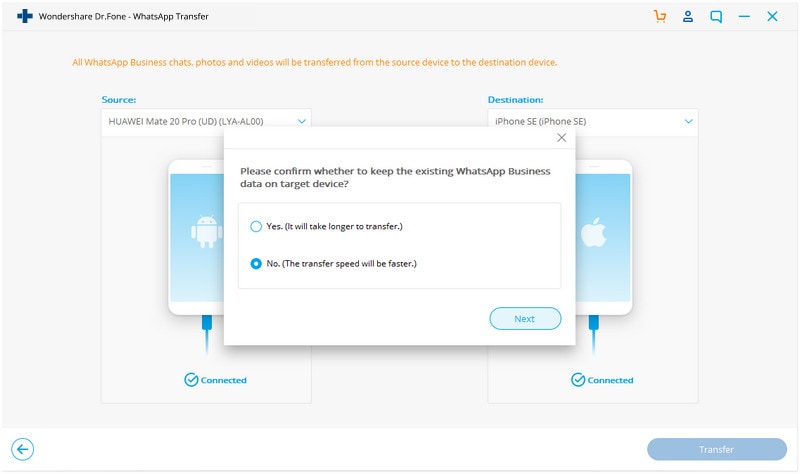
Шаг 4. Начните передавать сообщения WhatsApp Business
Чего ты ждешь? Просто нажмите кнопку «Старт» и наберитесь терпения, чтобы дождаться завершения передачи.
Кроме того, вы можете перевернуть пункт назначения и источник телефона, как вы просили. Он будет объединять чаты всякий раз, когда вы переходите с телефонов Android на телефоны iOS.

Шаг 5. Перенос завершен
Очень серьезно отметьте слова, что лучше не двигать и не трогать телефон во время передачи. Когда передача завершится, появится окно, как показано ниже. После этого вы можете отключить телефон и проверить, передаются ли данные на целевое устройство или нет.
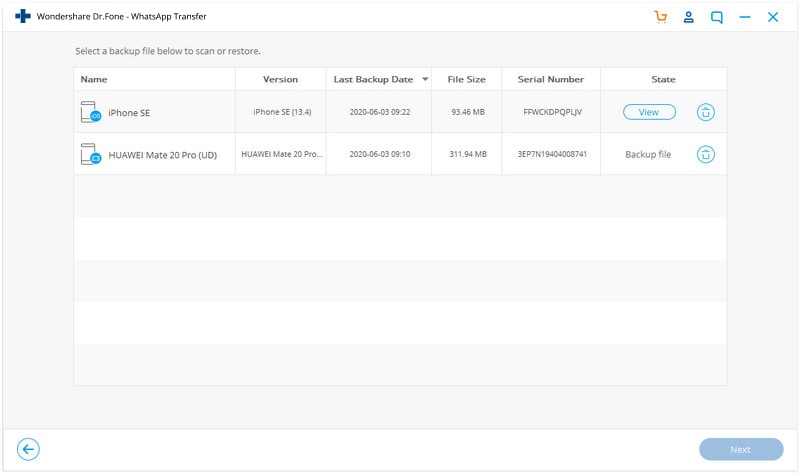
3.2 Резервное копирование и восстановление бизнеса WhatsApp с помощью электронной почты
Хотя ваши данные Whatsapp автоматически резервируются и ежедневно сохраняются в памяти вашего телефона, помимо вышеупомянутых методов, электронная почта также может использоваться для резервного копирования важных данных чата или мультимедиа. Если в любом случае вы хотите удалить WhatsApp со своего телефона, но хотите сохранить некоторые важные сообщения или файлы, то этот метод соответствует вашим требованиям.
Однако это широко используется для отправки мультимедиа непосредственно из WhatsApp на электронную почту. Но вы также можете использовать его для восстановления бизнес-данных WhatsApp. Чтобы восстановить свои данные с помощью электронной почты, сначала вы должны вручную создать резервную копию на желаемый адрес электронной почты, чтобы вы могли загрузить их оттуда в любое время.
Ниже приведены шаги, чтобы сделать это,
Шаг 1: Откройте чат для отдельного человека или группы

Шаг 2: Нажмите кнопку меню (три точки вверху справа).

Шаг 3: Нажмите «Дополнительно» в раскрывающемся меню.
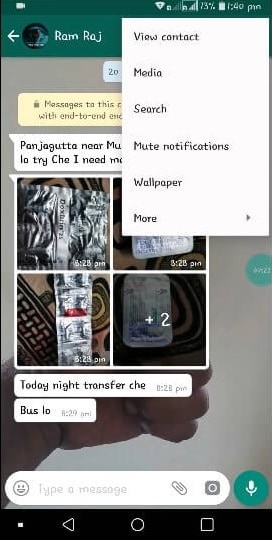
Шаг 4: Теперь нажмите на опцию «Электронный чат».
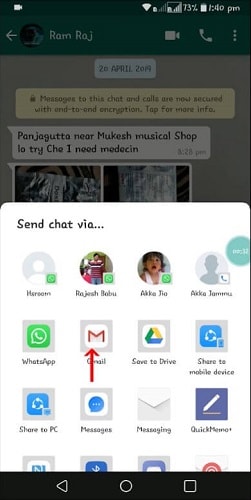
Шаг 5: Теперь выберите вариант с носителем или без носителя соответственно.
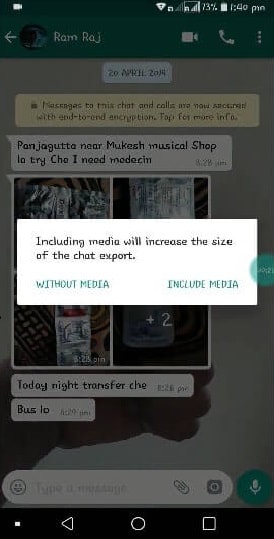
Шаг 6: Теперь запишите адрес электронной почты, на который вы хотите отправить выбранный чат и медиафайлы.
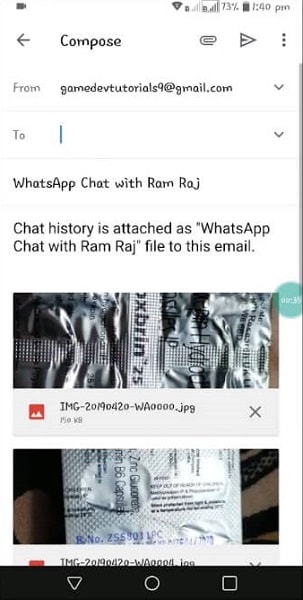
Электронное письмо будет состоять из вашей истории чата, прикрепленной в виде документа .txt. Вы можете скачать его со своей почты в любое время, когда это необходимо.
Примечание:
- Если вы решите прикрепить параметр мультимедиа при экспорте чата, самые последние отправленные мультимедиа будут добавлены в качестве вложений.
- Вы можете отправить только до 10,000 40,000 последних сообщений. А без медиа можно отправить XNUMX XNUMX сообщений. Ограничение установлено из-за максимального размера электронной почты.
Примечание: Функция электронного чата или экспорта мультимедиа не поддерживается в Германии.
Заключение
Мы надеемся, что наша статья помогла вам найти лучший способ восстановить потерянные данные из сохраненной резервной копии. Более того, если вы менее разбираетесь в технологиях, то DrFoneTool от Wondershare — это революционный инструмент, которым вы всегда можете воспользоваться. Таким образом, вы никогда не потеряете свои данные, потому что вы всегда на расстоянии одного клика от своих данных.
последние статьи